اغلب هنگامی که استیو در حال نوشتن یک سند Word است، نمادی از کلیپ بورد و تکه کاغذ را می بیند. معمولاً در سمت راست ویرایش ظاهر می شود. اگر روی نماد کلیک کند، سه یا چهار گزینه ارائه می شود. استیو این نماد را بسیار آزاردهنده میبیند، زیرا اغلب کلمهای را که روی آن کار میکند پوشش میدهد و نمیتواند از شر آن خلاص شود. استیو هرگز از این نماد استفاده نمیکند و نمیداند که آیا راهی برای خاموش کردن این "ویژگی" وجود دارد تا نماد هرگز ظاهر نشود.
نمادی که استیو به آن اشاره می کند به احتمال زیاد کادر گزینه های چسباندن است، زیرا یک کلیپ بورد کوچک روی آن نمایش داده می شود. وقتی چیزی را در یک سند جایگذاری میکنید، کادر گزینههای چسباندن ظاهر میشود، درست در سمت راست هر چیزی که چسباندهاید. (شکل 1 را ببینید.)
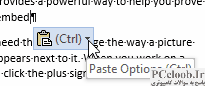
شکل 1. کادر Paste Options.
این نماد برخی افراد را دیوانه می کند، اما (باور کنید یا نه) در واقع می تواند بسیار مفید باشد. به عنوان مثال، اگر اطلاعاتی را که از سند دیگری کپی کردهاید جایگذاری میکنید و نمیخواهید قالببندی را به سند فعلی منتقل کنید، گزینهای برای آن نوع چسباندن در منوی کشویی وجود دارد.
نکته دیگری که باید در نظر داشته باشید این است که می توانید با فشار دادن کلید Esc پس از ظاهر شدن، از شر کادر Paste Options خلاص شوید. (بعضی از افراد فکر می کنند که برای از بین بردن آن باید ویرایش دیگری انجام دهید؛ اینطور نیست - یک فشار ساده Esc باید این کار را انجام دهد.)
اگر مقید و مصمم به خلاص شدن از شر آن هستید، می توانید Word را طوری پیکربندی کنید که نمایش داده نشود. این مراحل را دنبال کنید:
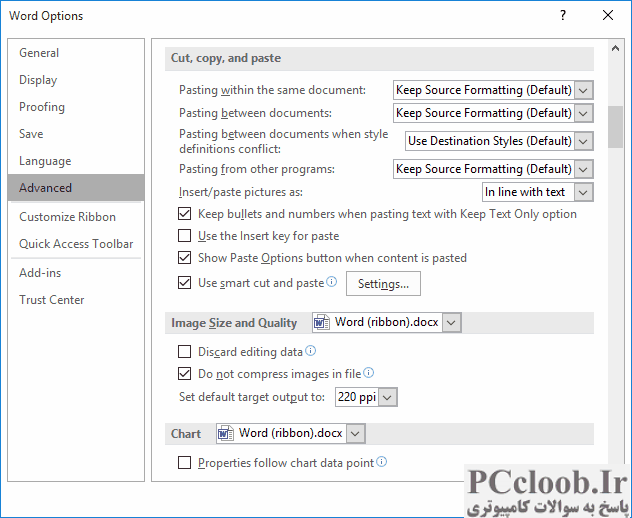
شکل 2. بخش Cut، Copy و Paste کادر گفتگوی Word Options.
- کادر محاوره ای Word Options را نمایش دهید. (در Word 2007 روی دکمه Office کلیک کنید و سپس Word Options را کلیک کنید. در Word 2010 و نسخه های بعدی، تب File را در نوار نمایش داده و سپس روی گزینه ها کلیک کنید.)
- در سمت چپ کادر گفتگو روی Advanced کلیک کنید.
- در میان گزینه های موجود اسکرول کنید تا به بخش Cut، Copy و Paste برسید. (شکل 2 را ببینید.)
- گزینه Show Paste Options Button (Word 2007) یا Show Paste Options Button When Content Is Pasted (نسخه های بعدی Word) را پاک کنید.
- روی OK کلیک کنید.
وقتی اطلاعات را روی سیستم خود کپی و جایگذاری می کنید، کادر گزینه های چسباندن دیگر نباید ظاهر شود.